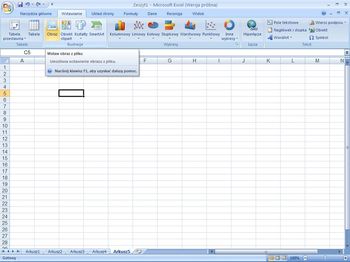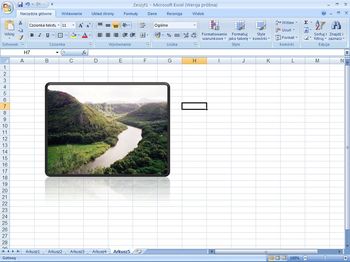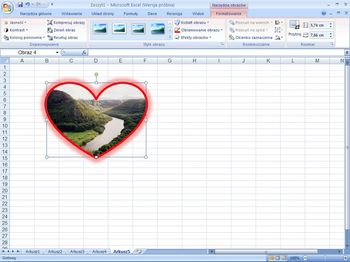Często zdarza nam się przechowywać pewne obrazki lub zdjęcia w arkuszu kalkulacyjnym. Przyjrzyjmy się więc gotowym funkcjom, udostępnionym przez twórców programu Excel 2007 i służącym do efektownej zmiany wyglądu wstawianych ilustracji.
Aby wstawić obrazek, ze wstęgi Wstawianie i sekcji Ilustracje wybieramy przycisk Obraz.
Po jego wybraniu otworzy nam się charakterystyczne okno przeglądarki, w którym będziemy musieli znaleźć interesujący nas obrazek, zapisany wcześniej na naszym dysku czy płycie CD. Wybór potwierdzamy klikając dwa razy lewym przyciskiem myszy w nazwę lub miniaturę szukanego pliku. Wówczas na arkuszu pojawi się wybrana ilustracja.
Obraz zaznaczamy klikając na niego lewym przyciskiem myszy. Zaznaczoną ilustrację możemy przesuwać po arkuszu przytrzymując wciśnięty przycisk i przeciągając ją w dowolne miejsce. Gdy nasz obraz jest zaznaczony, u góry ekranu pojawia się dodatkowa wstęga Formatowanie, odpowiedzialna za wygląd obrazka. Największy wpływ na jego zmianę ma sekcja Style Obrazu, w której możemy wybrać jeden spośród zdefiniowanych styli (kształty widoczne w lewej części sekcji).
Opcje dostępne w prawym sektorze służą do zdefiniowania własnego stylu lub edycji istniejącego. Klikając w przycisk Kształt Obrazu wybieramy kształt ilustracji. Przycisk Obramowanie Obrazu służy do zdefiniowania rodzaju obramowania obrazka, natomiast Efekty Obrazów odpowiedzialny jest a dobór efektów takich jak odbicie lub rozmycie ilustracji.
Spróbujmy teraz utworzyć własny styl. W tym celu przywracamy wejściowy stan obrazka korzystając z przycisku Resetuj Obraz z sekcji Dopasowywanie, po czym wybieramy kształt serca jako kształt naszej ilustracji.
Za pomocą przycisku Obramowanie Obrazu ustalamy czerwony kolor obramowania, oraz zwiększamy jego grubość na 4,5 punkta.
Zmianę obrazka finalizujemy, korzystając z przycisku Efekty Obrazu, a konkretniej dodając dużą czerwoną poświatę (Poświata).